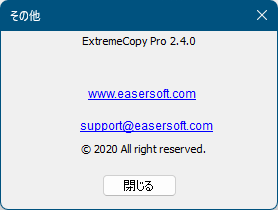ExtremeCopy のスクリーンショット
<1> 日本語化手順 - 「Tool」⇒「Configuration」とクリック
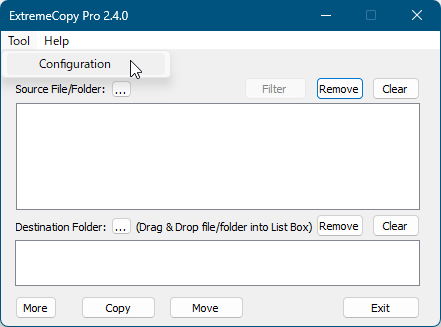
<2> 日本語化手順 - 「Language」の「English」プルダウンをクリックして「Japanese」を選択
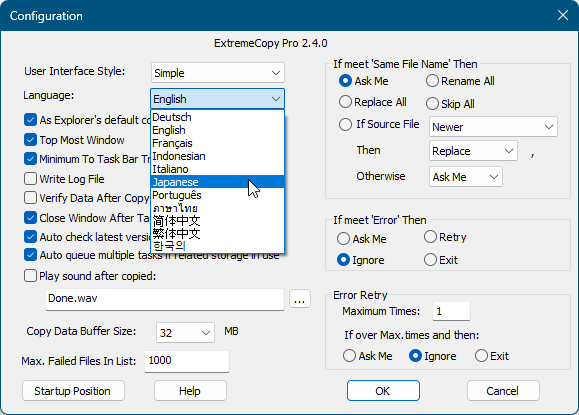
<3> 日本語化は本ソフト再起動後に適用されるメッセージ
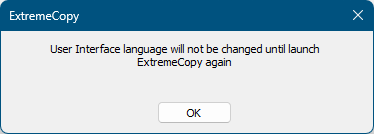
<4> 日本語化されたインターフェース
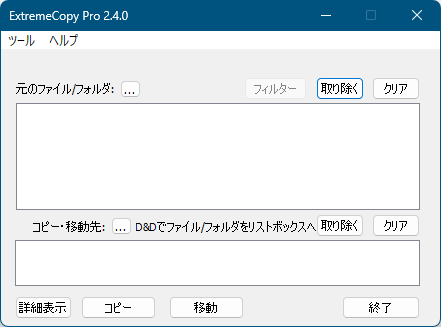
<5> 詳細表示
<6> コピーの実行

<7> コピー実行時に設定できるオプション
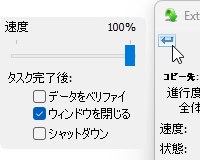
<8> コピー失敗ファイルのリスト表示
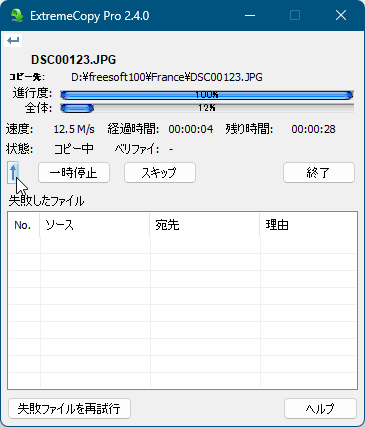
<9> 「構成」画面
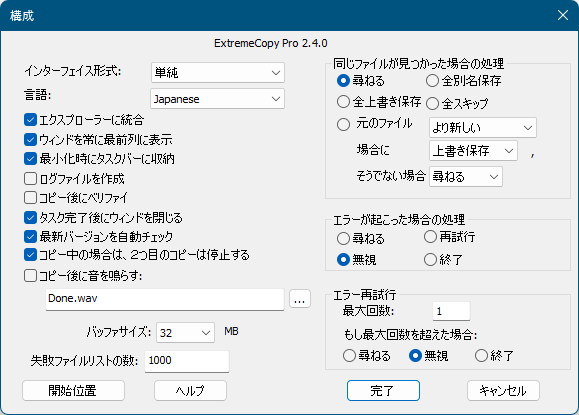
<10> 掲載しているスクリーンショットのバージョン情報